摘要:电脑小白拿到新电脑后,验机是必不可少的一步。本文提供全面指南,帮助轻松上手。验机包括检查包装、外观、屏幕、硬件性能、系统配置等方面。通过本文指导,确保新电脑无损坏、性能达标,避免后续使用中出现不必要的麻烦。
验机前的准备
1、了解电脑配置:在购买前,请确认电脑的配置信息,包括处理器型号、内存容量、显卡类型、硬盘规格等,这些信息将帮助您进行验机时的比对。
2、准备验机工具:下载并安装如鲁大师、CPU-Z、GPU-Z等验机工具,以便进行硬件检测。
3、备份数据:为确保数据安全,验机前请备份电脑上的重要文件。
验机步骤
1、检查包装和外观:
- 确认包装完好无损,检查是否有破损或划痕。
- 打开包装,仔细检查电脑外观是否有损伤,包括机身、屏幕、键盘等。
- 检查配件是否齐全,如电源适配器、说明书等。
2、开机检测:
- 按下电源键,观察电脑是否能正常开机。
- 观察开机过程中是否有异常现象,如黑屏、花屏等。
- 关注启动时间,了解电脑的启动速度。
3、系统检测:
- 进入操作系统,核对系统信息是否与购买时了解的配置相符。
- 使用验机工具检测硬件信息,如CPU、内存、显卡等。
- 运行基础测试软件,如Cinebench,了解电脑性能表现。
4、显示屏检测:
- 打开色彩丰富的图片或视频,观察屏幕显示效果。
- 调整屏幕亮度,检查亮度范围及均匀性。
- 检测屏幕是否有坏点或漏光现象。
5、音响和麦克风检测:
- 测试音响效果,播放音乐或视频,检查音量和音质。
- 进行语音通话或录制音频,测试麦克风功能。
6、键盘和触控板检测:
- 逐个按键测试,确保键盘功能正常。
- 测试触控板功能,检查滑动、点击等操作是否顺畅。
7、端口和接口检测:
- 检查USB、HDMI等端口是否正常工作。
- 连接外部设备,如鼠标、键盘等,测试连接功能。
8、电池和续航检测:
- 检查电池是否能正常充电。
- 进行续航测试,了解电脑的续航表现。
注意事项
1、心态平和:验机时遇到问题不要慌张,可能是个别现象,如问题较多,请及时联系售后解决。
2、仔细核对配置:确保所购电脑与购买时了解的配置一致,如发现不符,及时联系卖家解决。
3、数据安全:验机过程中,请注意备份重要数据以防丢失。
4、保留包装和附件:验机完成后,请保留好包装和附件,以便日后维修或退换货时使用。
5、更新驱动和软件:验机后,请及时下载并安装最新的驱动程序和软件,以确保电脑性能和使用体验。
6、关注散热和噪音:使用电脑时,注意散热情况和噪音大小,如发现问题,及时处理。
7、合理使用电脑:遵循正确的使用习惯,避免超负荷操作,以延长电脑寿命。
8、定期检查电脑状态:定期检查和清理电脑,确保硬件和软件处于良好状态。
9、保护个人隐私:使用电脑时,请注意保护个人隐私,避免泄露个人信息,可以采取设置强密码、定期清理浏览器缓存等措施来保护个人隐私,还要警惕网络诈骗和病毒攻击,学会识别网络陷阱,保护自己的财产安全和个人信息安全。
拿到新电脑后的验机过程非常重要,本文旨在为电脑小白提供详细的验机指南,帮助他们轻松上手,确保电脑配置无误、功能正常,在使用过程中,也要注意合理使用和保护个人隐私,避免出现不必要的麻烦,学会一些基本的电脑维护和故障排除方法,以便更好地享受科技带来的便利和快乐。
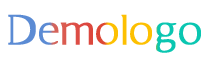
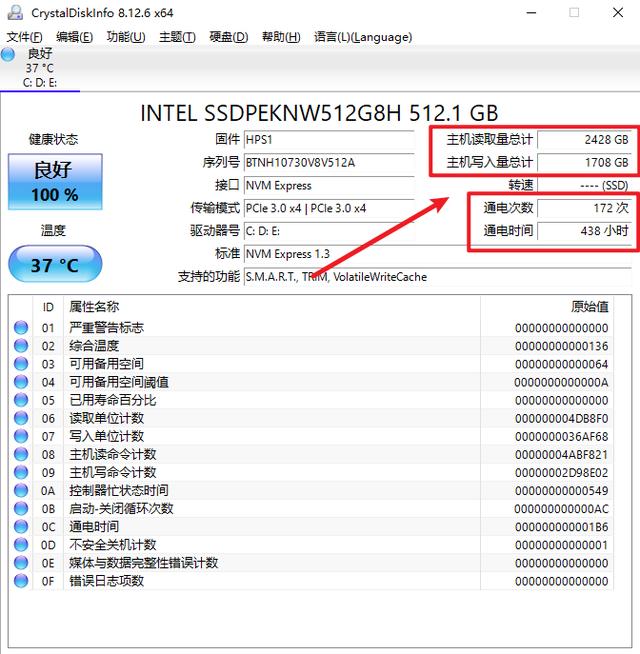
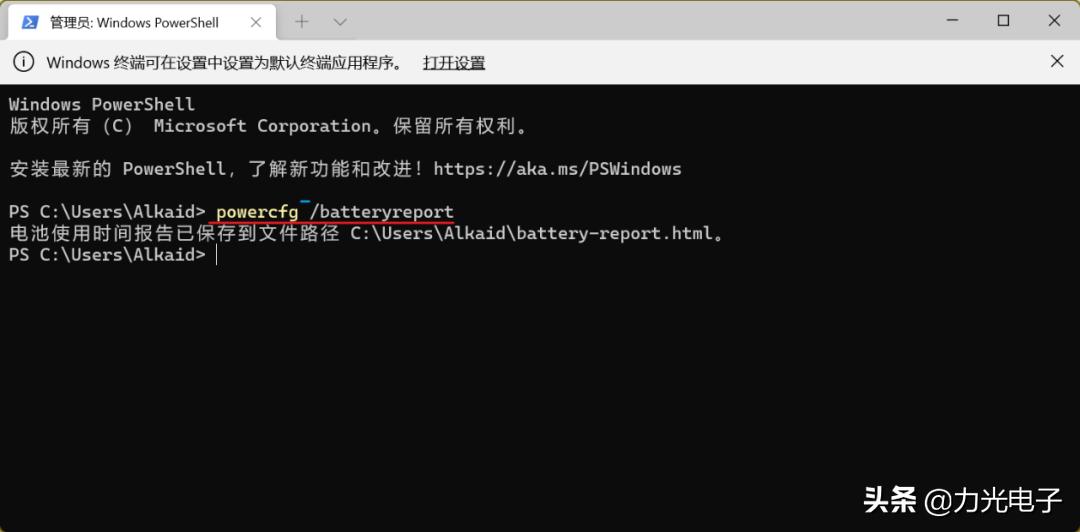

 京公网安备11000000000001号
京公网安备11000000000001号 京ICP备11000001号
京ICP备11000001号